Android에서 Outlook이 작동하지 않는 문제를 해결하는 방법
Microsoft Outlook은 데스크톱과 휴대전화 모두에서 사용할 수 있는 훌륭한 이메일 앱 이지만 앱에는 상당한 문제가 있습니다. (excellent email app)Android 휴대전화에서 Outlook을 사용하는 경우 앱이 작동하지 않는(app won’t function) 문제가 발생할 수 있습니다 .
앱이 이메일을 동기화하지 않거나 새 이메일을 보낼 수 없기 때문일 수 있습니다. 문제에 관계없이(Regardless) 근본적인 문제를 수정하면 앱을 백업하고 실행해야 합니다. 방법은 다음과 같습니다.

Outlook을 강제로 닫고 다시 열기(Force Close and Reopen Outlook)
Outlook 이 (Outlook)Android 에서 작동을 중지 하면 가장 먼저 해야 할 일은 앱을 강제 종료했다가 다시 여는 것(force close and reopen the app) 입니다. 이렇게 하면 Outlook 이 모든 작업을 닫고 새 상태에서 시작합니다. 이는 앱의 사소한 문제를 해결하는 데 정말 도움이 됩니다.
휴대폰에서 Outlook 을 강제로 닫았다가 다시 열어도 데이터가 손실되지 않습니다 .
- Android 휴대전화에서 설정(Settings) 을 엽니 다.
- 설정에서 앱 및 알림(Apps & notifications) > Outlook 에 액세스 합니다.

- 앱 페이지에서 강제 종료(Force stop) 버튼을 누릅니다 .

- 프롬프트에서 확인을 선택하여 선택을 확인 합니다(OK) .
- 이제 Outlook이 완전히 닫혔습니다.
- 앱 서랍 에 액세스하고 Outlook 아이콘 을 눌러 Outlook 을 다시 시작합니다.(Outlook)
인터넷 연결 확인(Check Your Internet Connection)
Outlook 은 휴대폰의 인터넷 연결을 사용하여 이메일 계정을 동기화합니다. 휴대전화의 인터넷이 작동을 멈추면 Outlook 에서 새 이메일을 주고받지 못합니다.
따라서 휴대전화의 인터넷 연결을 확인하고 작동하는지 확인하는 것이 중요합니다. 테스트를 실행하려면 휴대전화에서 웹 브라우저를 열고 Google 과 같은 사이트를 실행합니다 . 사이트를 열 수 있으면 인터넷이 제대로 작동합니다.

그러나 휴대전화가 사이트를 로드하지 않으면 연결에 문제가 있을 수 있습니다. 이 경우 온라인으로 문제 해결 도움말을(troubleshooting help online) 찾 거나 인터넷 서비스 제공업체에 연락하여 도움을 요청할 수 있습니다.
Outlook을 수정하기 위해 캐시 파일 지우기(Clear Cache Files To Fix Outlook)
앱과 관련된 문제가 있을 때마다 앱의 캐시 파일이 문제를 일으킬 가능성이 높습니다. 다른 앱과 마찬가지로 Outlook 은 (Outlook)Android 휴대폰 에 캐시 파일을 저장 하며 이러한 파일은 때때로 문제가 될 수 있습니다.
운 좋게도 이러한 모든 캐시 파일을 제거 하여 (get rid of all these cache files)Outlook 앱 을 잠재적으로 수정할 수 있습니다. 이렇게 해도 앱의 개인 데이터는 삭제되지 않습니다.
- 휴대전화에서 설정(Settings) 을 엽니 다.
- 기본 설정 화면에서 앱 및 알림(Apps & notifications) > Outlook 으로 이동합니다.(Outlook)
- Outlook의 앱 페이지에서 저장소 및 캐시(Storage & cache) 를 탭 합니다.

- 캐시 지우기(Clear cache) 를 탭 하여 휴대폰에서 Outlook의 캐시 파일을 지웁니다.

- 닫기 설정(Settings) .
- Outlook 을 시작 하면 앱이 정상적으로 작동합니다.
Outlook에서 이메일 계정 재설정(Reset Your Email Account in Outlook)
Outlook을 사용하면 앱에서 문제가 발생할 때 이메일 계정을 재설정할 수 있습니다. 앱이 이메일을 동기화하지 않는(not syncing your emails) 경우 해당 옵션을 사용하는 것이 좋습니다 .
이 절차를 수행하려면 휴대폰에서 Outlook 을 실행할 수 있어야 합니다.
- 휴대폰 에서 Outlook 앱을 시작합니다 .
- 왼쪽 상단 모서리에 있는 프로필 아이콘을 탭합니다.
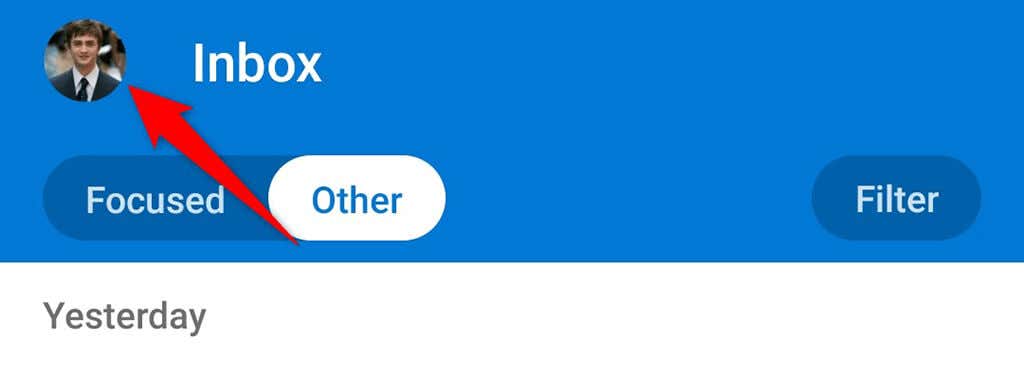
- 왼쪽 하단 모서리에 있는 톱니바퀴 아이콘을 선택합니다.

- 상단에서 이메일 계정을 선택합니다.
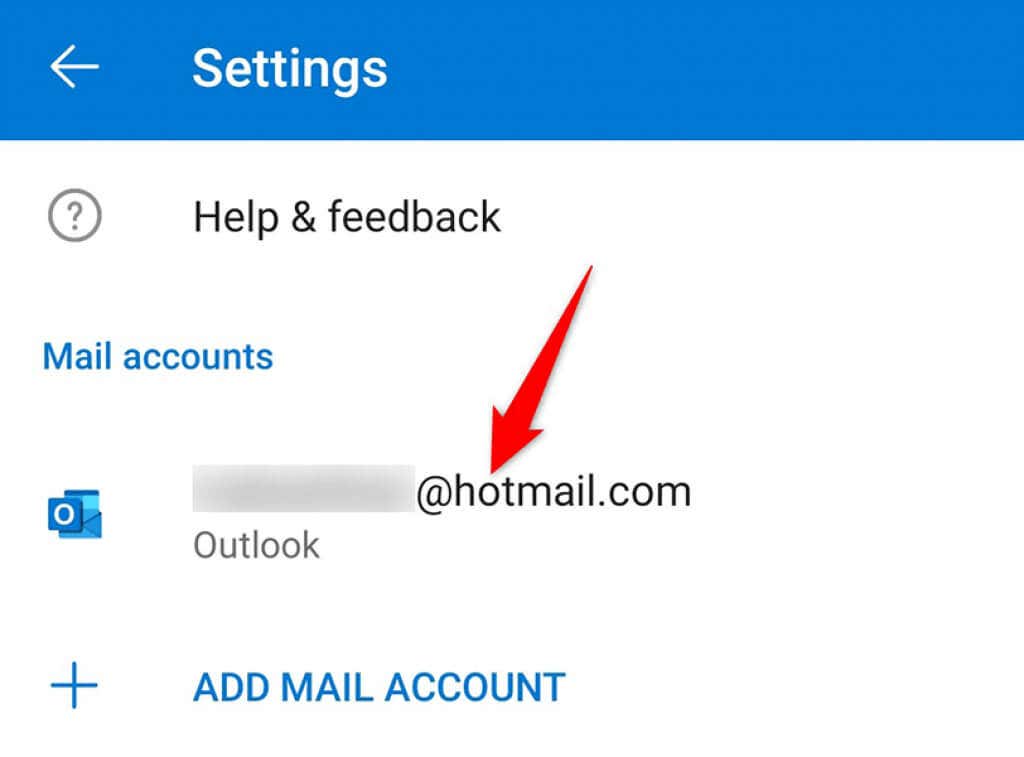
- (Scroll)페이지를 맨 아래로 스크롤 하고 계정 재설정(Reset Account) 을 탭 합니다.

- 프롬프트에서 계속(Continue) 을 눌러 선택을 확인합니다.
Outlook에서 로그아웃하고 이메일 계정으로 다시 로그인(Sign Out and Back Into Your Email Account in Outlook)
Outlook 이 작동 하면 앱에서 이메일 계정을 제거한 다음 계정을 다시 추가하는 것이 좋습니다. 이렇게 하면 앱의 모든 계정 인증 문제가 해결됩니다.
Outlook 에 계정을 다시 추가하려면 이메일 계정의 로그인 세부 정보가 필요합니다 .
- 휴대폰에서 Outlook 을 엽니 다.
- 왼쪽 상단 모서리에 있는 프로필 아이콘을 탭합니다.
- 왼쪽 하단 모서리에 있는 톱니바퀴 아이콘을 선택합니다.
- 다음 화면에서 이메일 계정을 선택합니다.
- 페이지를 아래로 스크롤하고 계정 삭제(Delete Account) 를 탭 합니다.

- 프롬프트에서 삭제(Delete) 를 선택 하여 선택을 계속하십시오.
- 계정이 제거되면 계정의 로그인 세부 정보를 입력하여 계정을 다시 추가하십시오.
Outlook 추가 기능 비활성화(Disable Outlook Add-Ins)
추가 기능은 Outlook 앱에서 찾을 수 있는 유용한 작은 도구입니다. 이러한 도구를 사용하여 Outlook 이메일에서 더 많은 기능을 사용할 수 있습니다. 그러나 때때로 문제를 일으키는 추가 기능을 찾을 수 있습니다.
이 문제를 해결하려면 모든 추가 기능을 비활성화하고 Outlook 문제가 해결되는지 확인하십시오. 원할 때마다 추가 기능을 다시 활성화할 수 있습니다.
- 휴대폰에서 Outlook 을 실행 합니다.
- 왼쪽 상단 모서리에서 프로필 아이콘을 선택합니다.
- 왼쪽 하단 모서리에 있는 톱니바퀴 아이콘을 선택합니다.
- 아래로 스크롤하여 추가 기능(Add-ins) 옵션을 누릅니다.

- 활성화한 추가 기능 옆에 확인 표시 아이콘이 표시됩니다. 이러한 추가 기능을 끄려면 활성화된 각 추가 기능에 대한 확인 표시 아이콘을 누릅니다.
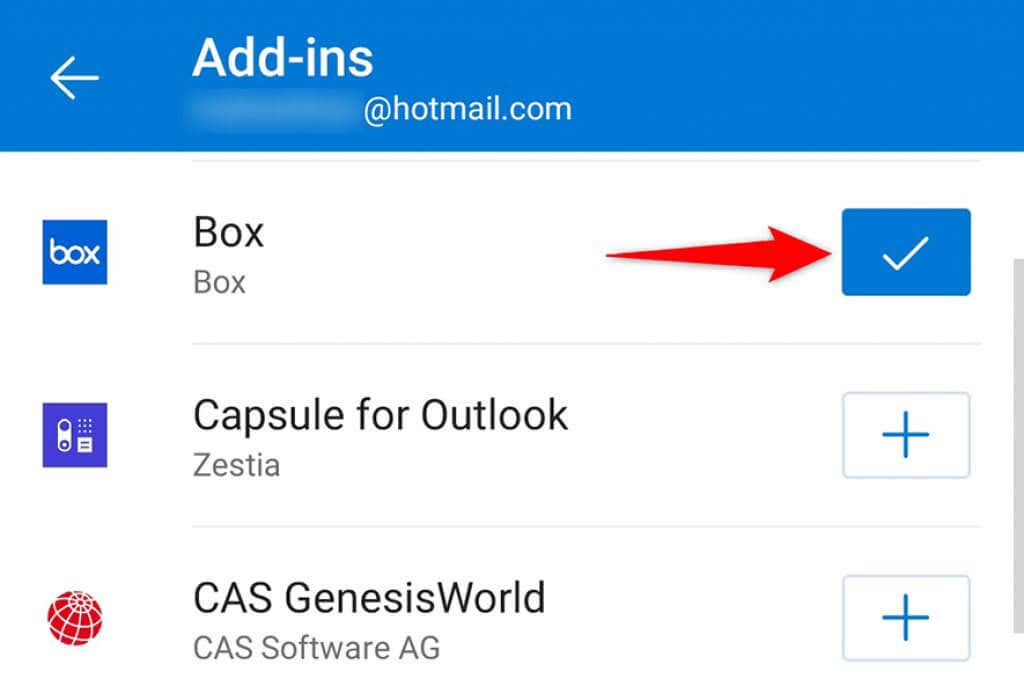
- 휴대폰 에서 Outlook 앱을 닫았다가 다시 엽니다 .
Play 스토어에서 Outlook 다시 설치(Reinstall Outlook From Play Store)
Outlook 문제가 여전히 해결되지 않으면 휴대폰 에서 Outlook 앱을 제거하고 다시 설치하는 것이 좋습니다. 이를 통해 앱은 처음부터 모든 핵심 파일을 생성할 수 있습니다.
(You don’t lose any emails)Outlook 을 다시 설치해 도 이메일은 손실되지 않지만 앱에 계정을 추가하려면 이메일 계정의 로그인 세부 정보가 필요합니다.
- 앱 서랍에 액세스하여 Outlook 을 찾습니다 .
- Outlook 을 길게 누르고 제거(Uninstall) 를 선택 합니다 .
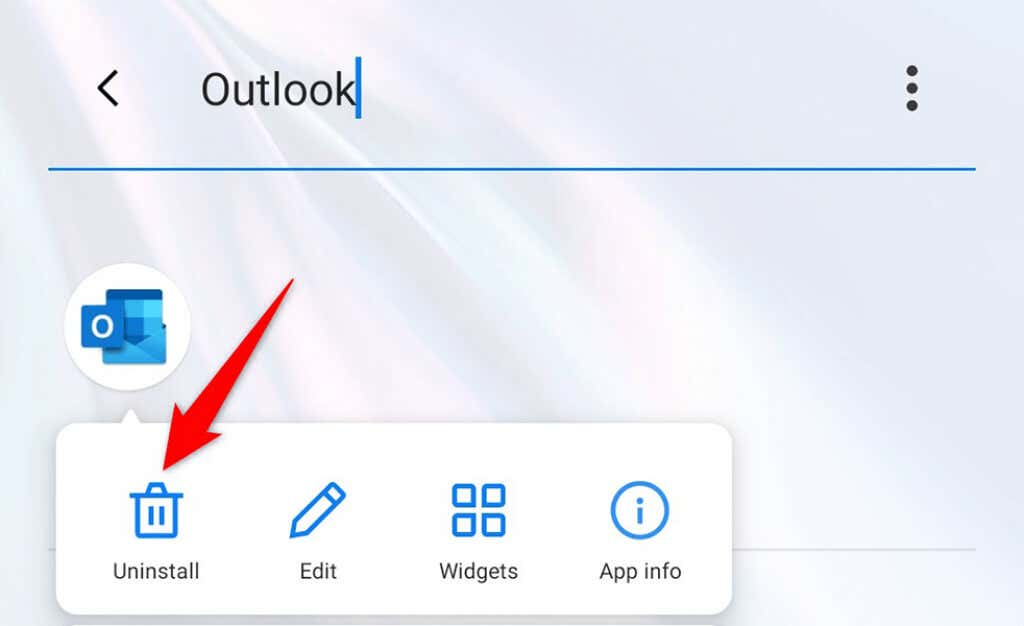
- 프롬프트에서 확인(OK) 을 선택 하여 앱을 제거합니다.
- Google Play 스토어(Google Play Store) 를 열고 Microsoft Outlook 을 검색한 다음 Microsoft Outlook 을(Microsoft Outlook) 누릅니다 .

- 설치(Install) 를 탭 하여 휴대폰에 Outlook 앱 을 설치합니다 .
- Outlook 을 열고 이메일 계정으로 로그인합니다.
이전 버전의 Outlook 다운로드 및 사용(Download and Use an Older Version of Outlook)
앱을 다시 설치해도 문제가 해결되지 않으면 Outlook 앱에 핵심 문제가 있을 수 있습니다. 이 경우 이전 버전의 앱을 사용해 보고 해당 앱이 적합한지 확인할 수 있습니다.
Outlook 앱 의 약간 이전 버전을 다운로드할 수 있는 안전한 APK 다운로드 사이트(safe APK download sites) 가 여러 개 있습니다. 그런 다음 APK 파일(install the APK file) 을 설치 하여 휴대폰에서 Outlook 을 다운로드할 수 있습니다. (Outlook)이것은 앱 의 이전(그러나 기능적인) 버전을 얻는다는 점을 제외하고 는 Play 스토어(Play Store) 에서 앱을 다운로드하는 방법과 동일하게 작동합니다.
Android의 Outlook 문제가 더 이상 스트레스를 주지 않도록 합니다.(Let Outlook’s Issues on Android Stress You No More)
Outlook 을 기본 이메일 클라이언트로 사용 하고 앱이 작동을 멈춘다면 중요한 이메일을 보내거나 받을 수 없기 때문에 정말 답답합니다. 운 좋게도 위에서 설명한 것처럼 Outlook 을 원래 상태로 되돌릴 수 있는 몇 가지 방법이 있습니다 . 행운을 빕니다!
Related posts
Outlook이 서버에 연결되지 않는 문제를 해결하는 방법
Android에서 "패키지를 구문 분석하는 중에 문제가 발생했습니다"를 수정하는 방법
Android에서 작동하지 않는 핫스팟을 수정하는 방법
iPhone 및 Android에서 Gboard가 작동하지 않는 오류를 수정하는 9가지 방법
문제를 해결하기 위해 Outlook 안전 모드를 시작하는 방법
재부팅할 때마다 "설정이 컴퓨터를 처음 사용할 준비를 하고 있습니다" 수정
Android에서 "네트워크에 등록되지 않음" 오류를 수정하는 방법
Windows 10에서 마우스 끊김을 수정하는 방법
Android에서 보안 인증서 오류를 수정하는 방법
"Windows에서 포맷을 완료할 수 없습니다" 오류를 수정하는 방법
BitLocker를 활성화할 때 "이 장치는 신뢰할 수 있는 플랫폼 모듈을 사용할 수 없습니다" 수정
Google Stadia 지연 문제를 해결하는 방법
Windows 10의 MS 팀에서 카메라가 작동하지 않는 문제를 해결하는 방법
Discord TTS가 작동하지 않는 오류를 수정하는 방법
Chrome에서 YouTube 댓글이 로드되지 않는 문제를 해결하는 방법
"Windows가 장치 또는 리소스와 통신할 수 없음" 오류 수정
Google 크롬에서 Err_Too_Many_Redirects를 수정하는 방법
Android 및 iOS에서 Amazon CS11 오류 코드를 수정하는 방법
Chrome에서 "dns_probe_started"를 수정하는 방법
Windows에서 삭제할 때 "이 항목을 찾을 수 없음" 수정
